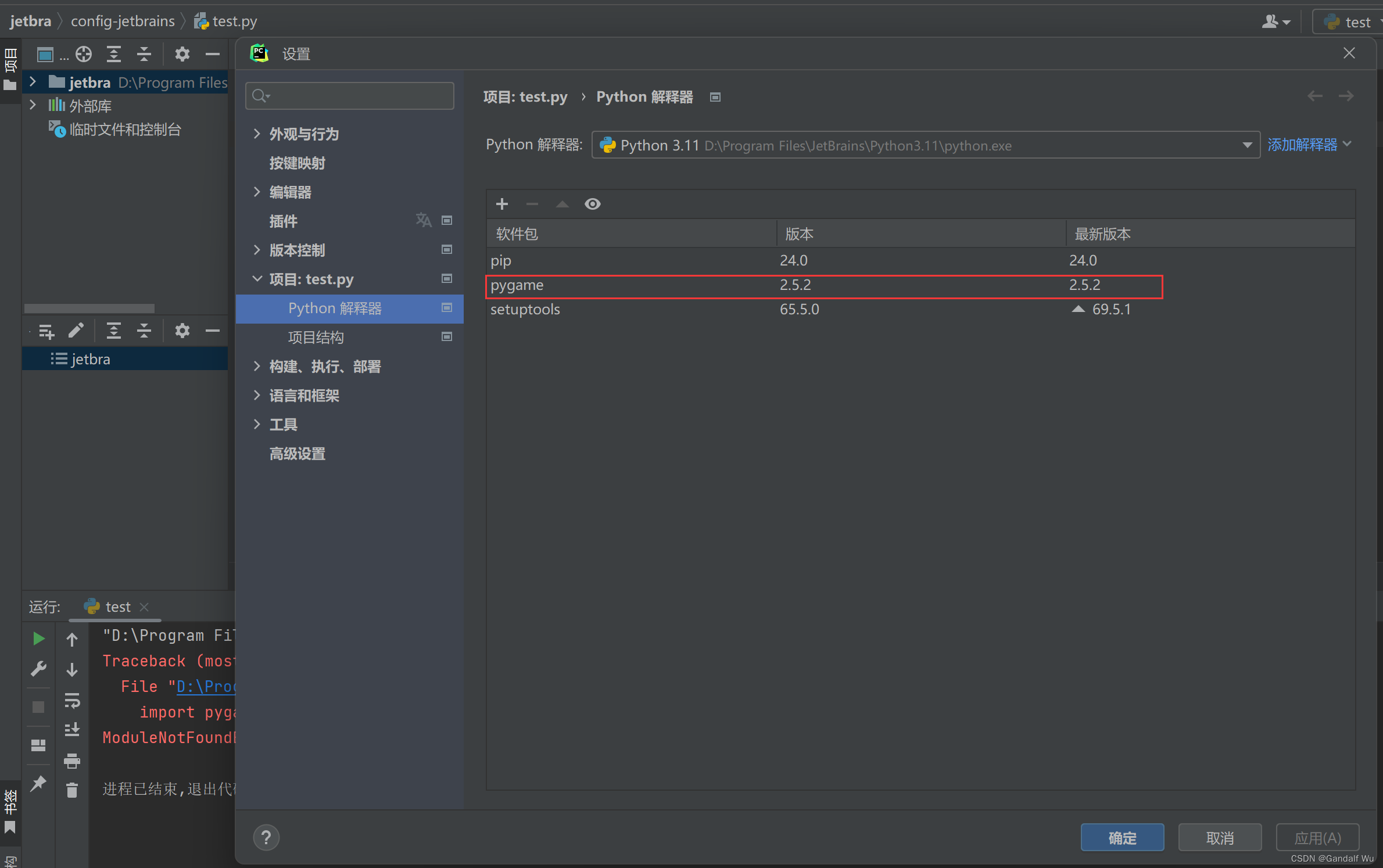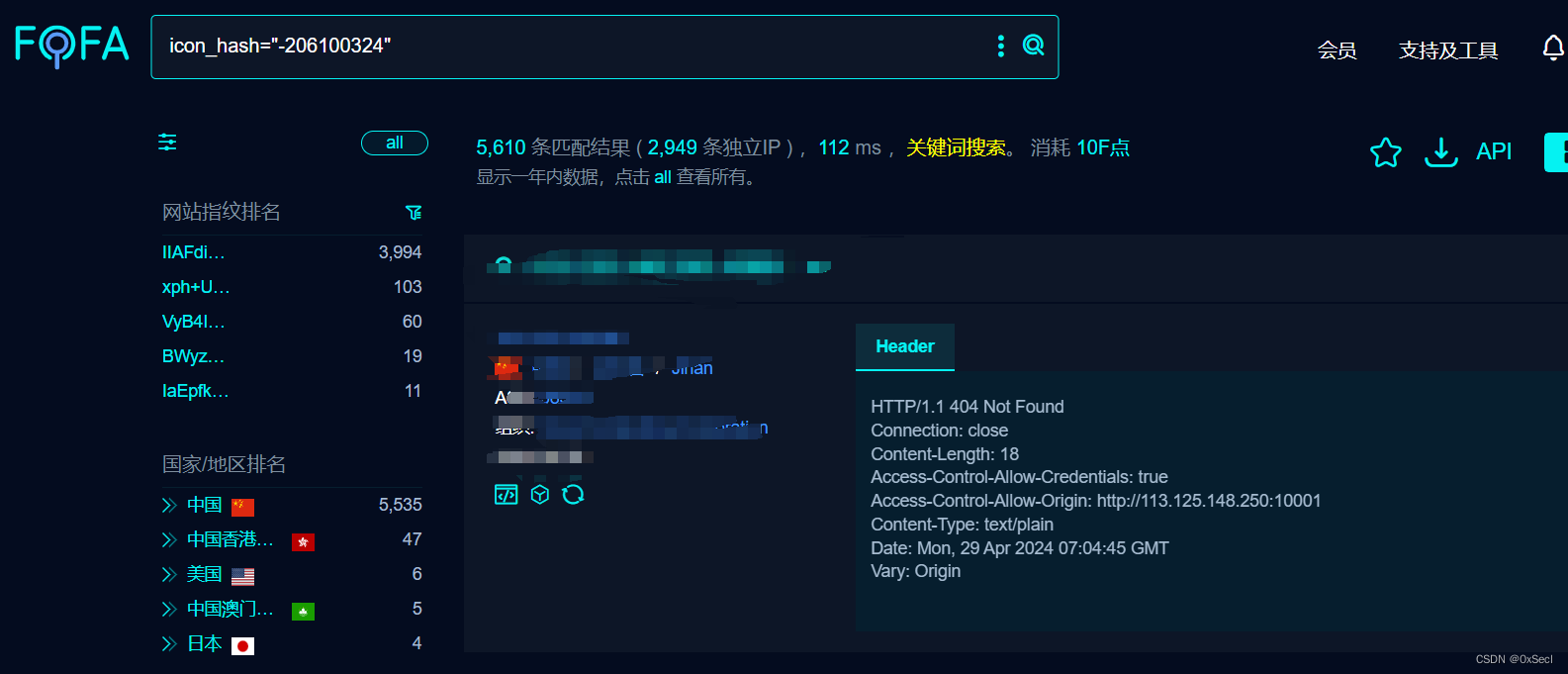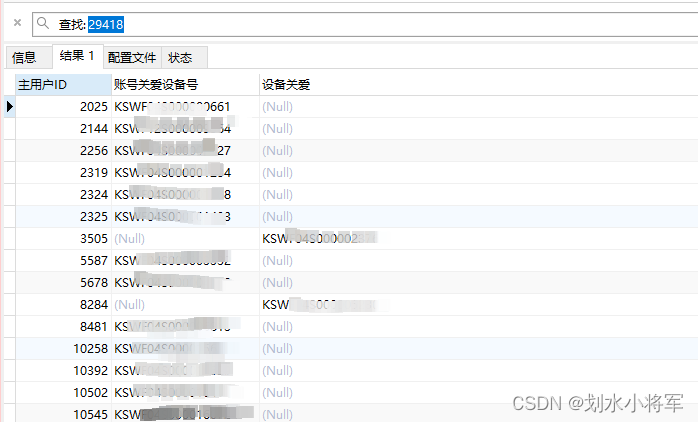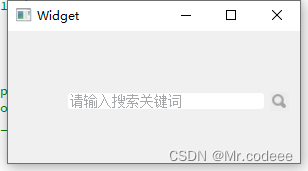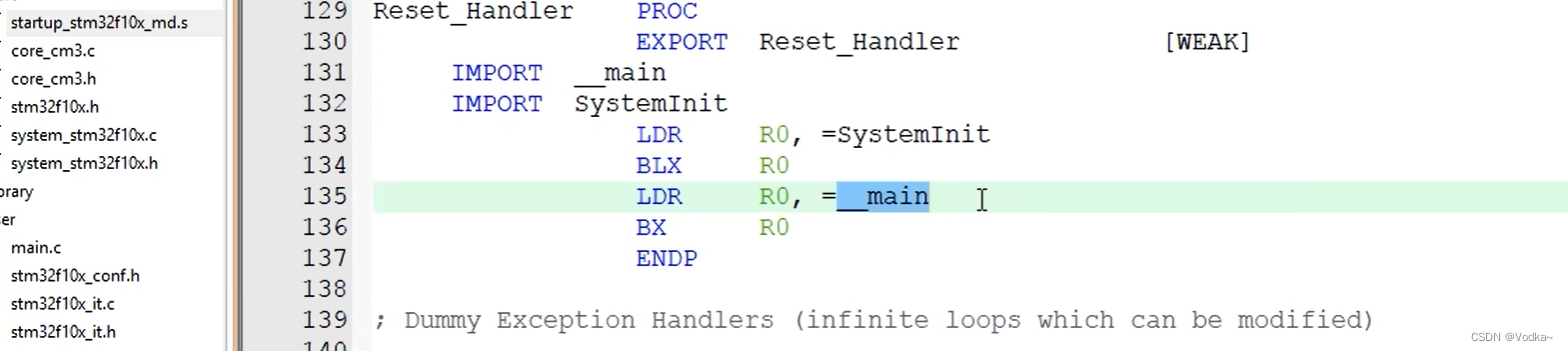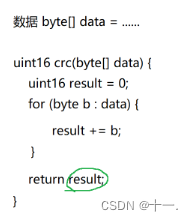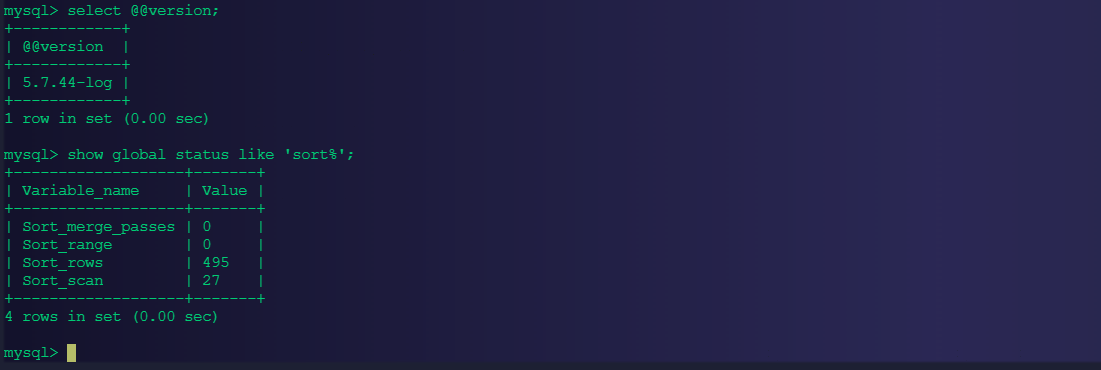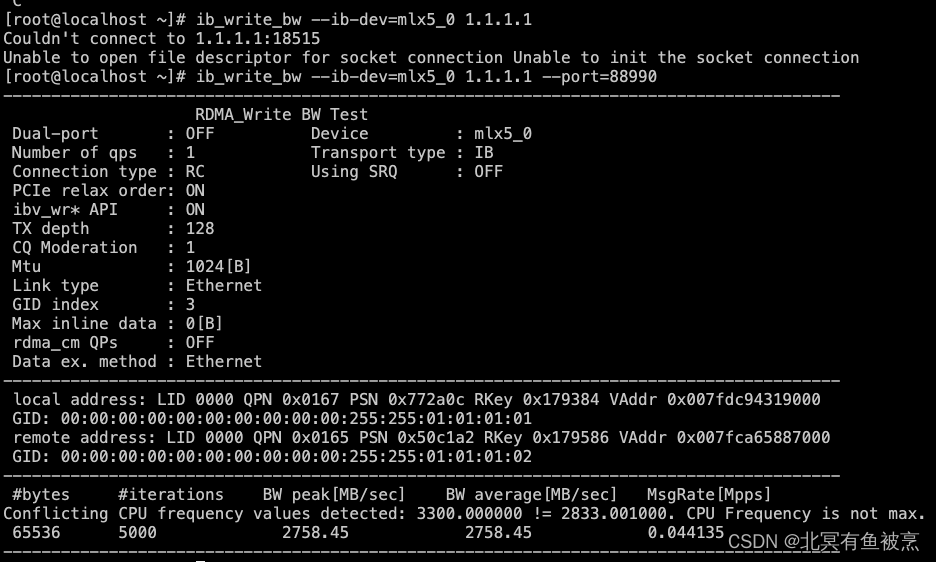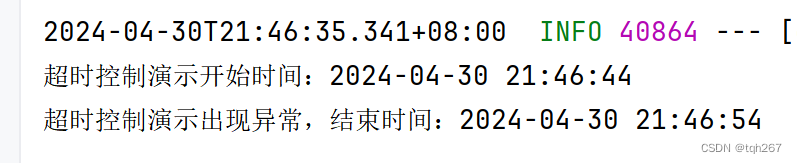要实现电脑每天定时自动打开指定网页,我们可以通过编程或使用一些现有的软件工具来实现。下面我将介绍两种方法,一种是使用Windows任务计划程序,另一种是使用Python脚本来实现。
方法一:使用汇帮定时精灵
具体操作步骤:
1,如果电脑上已经有下载好的汇帮定时精灵,就直接打开,如果没有,就先下载安装汇帮定时精灵到电脑中,然后点击打开
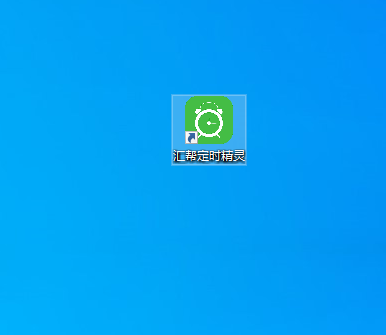
下图是打开汇帮定时精灵后的界面,
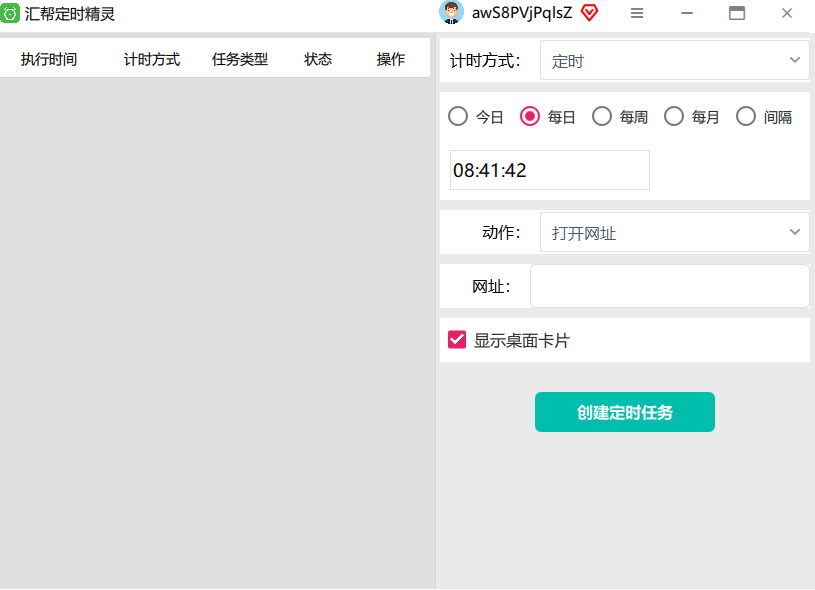
2,软件打开后,就可以在界面右侧进行设置了,根据下图所示依次操作(1,计时方式处选择:定时 , 3,然后选择:每日 3,定时打开网址的时间,根据自己需要设置 4,动作处选择:打开网址 5,在网址框中输入需要打开的网址)
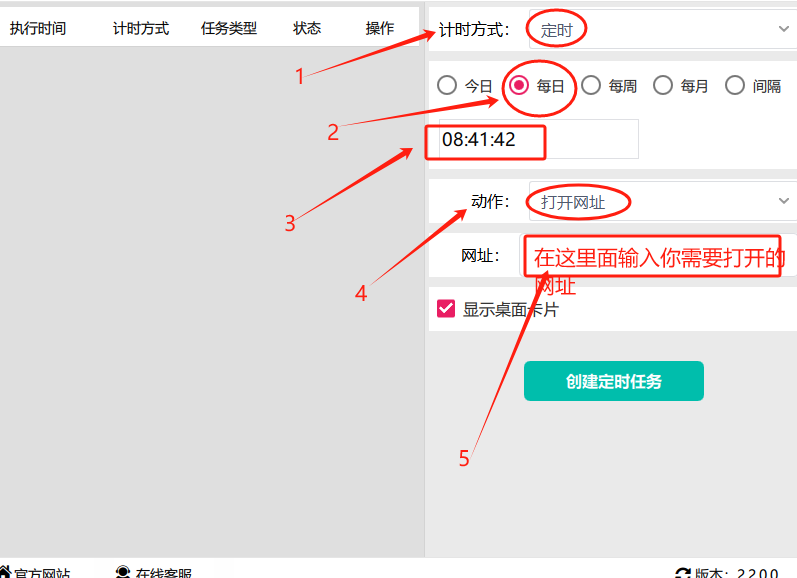
3,以上步骤操作完成后,直接点击”创建定时任务“就可以了
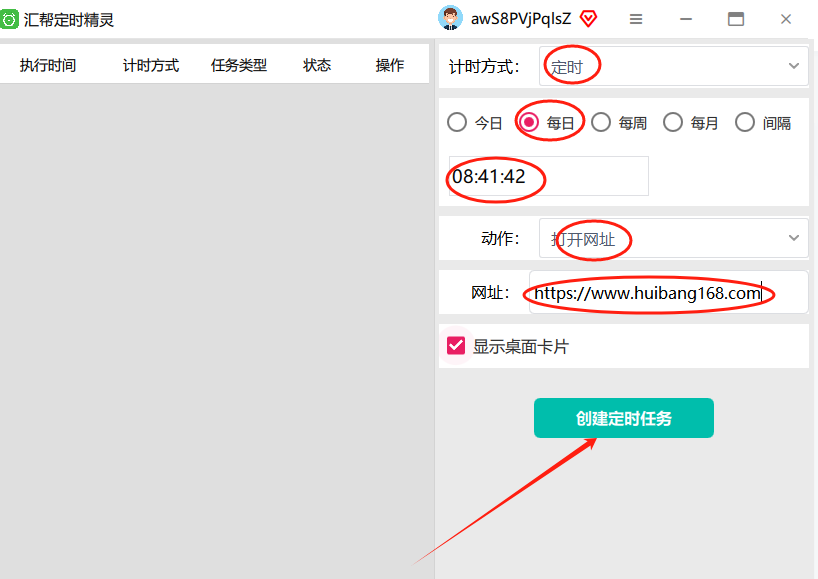
4,点击创建定时任务后,桌面上就会出现任务倒计时提醒的悬浮窗,如果不想要桌面上的悬浮窗,可以点击关闭按钮
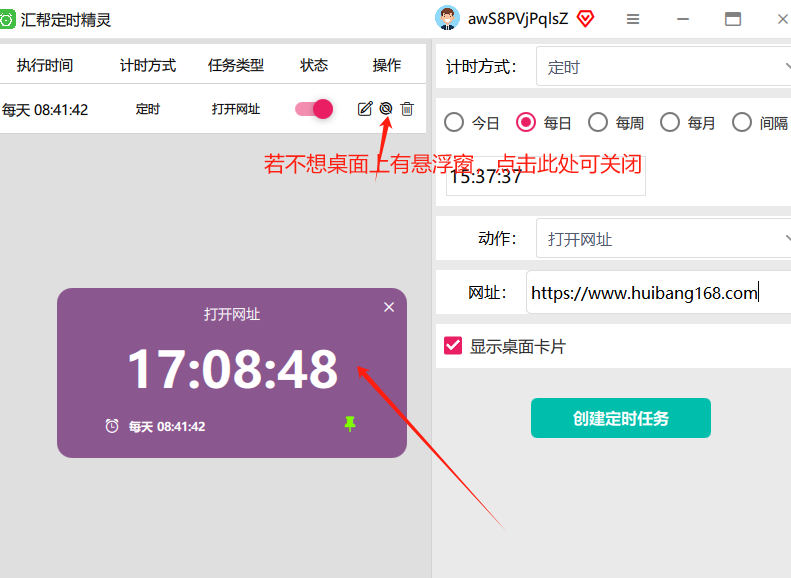
等设置的时间到了,电脑就会自动打开你指定的网址
方法二:使用Windows任务计划程序
1. 打开Windows任务计划程序
首先,我们需要打开Windows任务计划程序。你可以按下Win + R键,输入“taskschd.msc”并按下回车键,即可打开任务计划程序。
2. 创建一个基本任务
在任务计划程序窗口中,点击右侧的“创建基本任务”按钮。接下来,输入任务的名称和描述,然后点击“下一步”。
3. 设置触发器
在触发器页面,选择“每天”作为触发频率,并设置具体的时间。然后点击“下一步”。
4. 设置操作
在操作页面,选择“启动程序”作为操作类型。在“程序/脚本”框中,输入你的浏览器程序的完整路径,例如“C:\Program Files\Google\Chrome\Application\chrome.exe”。在“添加参数(可选)”框中,输入你想要打开的网页的URL,例如“[https://www.example.com”。然后点击“下一步。](https://www.example.com%E2%80%9D%E3%80%82%E7%84%B6%E5%90%8E%E7%82%B9%E5%87%BB%E2%80%9C%E4%B8%8B%E4%B8%80%E6%AD%A5%E3%80%82)
5. 完成设置
最后,点击“完成”按钮,即可完成任务的创建。现在,你的电脑每天都会在指定的时间自动打开指定的网页。
方法三:使用Python脚本
除了使用Windows任务计划程序外,我们还可以使用Python脚本来实现定时打开指定网页的功能。首先,确保你的电脑上已经安装了Python。然后,按照以下步骤进行操作:
1. 编写Python脚本
创建一个新的Python脚本文件(例如`open_webpage.py`),并在其中输入以下代码:
```python
import webbrowser
import time
# 指定要打开的网页URL
url = "https://www.example.com"
# 无限循环,直到程序被终止
while True:
# 打开指定网页
webbrowser.open(url)
# 等待指定时间(以秒为单位)
time.sleep(86400) # 一天有86400秒
```
这段代码使用`webbrowser`模块打开指定的网页,并使用`time`模块中的`sleep`函数等待一天的时间(86400秒)。然后,它会再次打开网页,并继续等待,形成一个无限循环。
2. 创建Windows任务计划程序来运行Python脚本
接下来,我们需要创建一个Windows任务计划程序来运行这个Python脚本。按照方法一中的步骤1至步骤4进行操作,但在步骤4中选择“启动程序”作为操作类型时,输入Python解释器的完整路径作为“程序/脚本”,例如“C:\Python39\python.exe”。在“添加参数(可选)”框中,输入你的Python脚本的完整路径,例如“C:\path\to\open_webpage.py”。
完成设置后,点击“完成”按钮。现在,你的电脑每天都会在指定的时间运行Python脚本,从而打开指定的网页。
无论你选择使用Windows任务计划程序还是Python脚本来实现定时打开指定网页的功能,都需要确保你的电脑在指定的时间处于开机状态,并且相应的程序或脚本具有足够的权限来执行操作。
希望这些方法能帮助你实现电脑每天定时自动打开指定网页的需求。如果你有任何其他问题或需要进一步的帮助,请随时提问。